Виправити непрацюючі модулі Xfinity
Різне / / August 20, 2022

Компанія Xfinity є одним із відомих і надійних постачальників телекомунікаційних послуг. Шлюз Xfinity, модем Xfinity та модулі Xfinity xFi пакета часто потрібні для інтернет-сервісу, який пропонує кабельний зв’язок Comcast. Нещодавно основною проблемою цієї конфігурації були модулі Xfinity, які не працюють. Це може бути пов’язано з різними причинами, головною з яких є те, що модулі xFi не активуються за допомогою програми Xfinity. Прочитайте цю статтю, щоб дізнатися більше таких причин проблеми, і спробуйте застосувати наведені тут методи, щоб вирішити проблему, коли модулі Xfinity не підключаються.

Зміст
- Як виправити Xfinity Pods, які не працюють
- Спосіб 1: Основні методи усунення несправностей
- Спосіб 2: активуйте всі модулі
- Спосіб 3: скидання xFi Pod до заводських налаштувань
- Спосіб 4. Зверніться до служби підтримки Xfinity
- Спосіб 5: Використовуйте альтернативи xFi Pods
Як виправити Xfinity Pods, які не працюють
Нижче наведено причини проблеми з підключенням модулів Xfinity.
- xFi Pod не активовано- Якщо модуль xFi не активований або не підключений до шлюзу xFi, можливо, ви не зможете ним користуватися.
- Додаток Xfinity не встановлено на вашому телефоні Android- Програма Xfinity може бути не встановлена на вашому телефоні Android.
- Бар'єри навколо xFi Pod- Якщо навколо модуля xFi є бар’єри або перешкоди, можливо, ви не зможете використовувати модуль для підключення до мережі.
- Розетки живлення спільно з вимикачами світла- Якщо розетка, до якої ви під’єднали модуль xFi, є спільною з вимикачами світла, ви можете випадково вимкнути модуль xFi.
- Глюки на xFi Pod- Можуть бути деякі збої в модулі xFi, і проблема з мережею може залишатися на модулі xFi.
Спосіб 1: Основні методи усунення несправностей
Як перший спосіб вирішення проблеми з непрацюючими модулями Xfinity можна спробувати застосувати основні методи усунення несправностей, описані в цьому розділі.
1А. Від'єднайте xFi Pod від розеток, які спільно використовують вимикачі світла
Перший підхід до вирішення проблеми полягає в тому, щоб від’єднати модулі xFi, під’єднані до розеток із вимикачами світла поблизу. Якщо біля модуля xFi є вимикачі світла, ви можете випадково їх натиснути або вимкнути. Щоб вирішити цю проблему, ви можете відключити xFi Pods, підключені до розеток, підключених до вимикачів світла.

1B. Перемістіть стручки в іншу розетку
Інший підхід до вирішення цієї проблеми — підключити xFi Pod до іншого джерела живлення. Виберіть джерело живлення без вимикача світла або вільне від будь-яких фізичних перешкод.
1С. Очистити зону перешкод
Однією з головних причин проблеми з xFi pod є те, що він може бути розміщений в електричній розетці, яка має багато перешкод від об’єктів поблизу. Ви повинні вибрати ідеальне положення для розміщення модуля xFi, щоб забезпечити рівномірне покриття областей.
- Він має бути на півдорозі між вашим шлюзом і зоною без покриття чи перешкод.
- Він має бути посередині між іншими електронними пристроями та маршрутизатором.
- У разі кількох модулів xFi, усі модулі xFi мають бути розміщені таким чином, щоб вони були рівномірно віддалені один від одного та від шлюзу.
1D. Відстань від шлюзу xFi для First xFi Pod
Ще однією причиною непрацездатності модулів Xfinity є неправильне розміщення шлюзу xFi з першого модуля xFi. Щоб вирішити цю проблему, розташуйте перший xFi Pod на відстані приблизно 20-30 футів або принаймні в кімнаті від шлюзу xFi.
1E. Тримайте відстань від свого телефону Android
Іншою поширеною причиною зазначеної проблеми є відстань між телефоном Android, що активується, і модулем xFi. Під час активації модулів не розташовуйте телефон Android близько до модуля xFi. Щоб вирішити проблему, через яку модулі Xfinity не підключаються, під час активації тримайте телефон Android на відстані приблизно шести-восьми дюймів від першого модуля xFi.
1F. Очистити перешкоди
Іншим варіантом основного методу усунення несправностей є переконатися, що модуль xFi вільний від будь-яких перешкод і його добре видно. Переконайтеся, що панель xFi не заблокована меблями чи великими предметами.
1G. Перевірте підключення до Інтернету
Один із способів вирішення проблеми – перевірити стабільність і високу швидкість підключення до Інтернету.
1. Натисніть Ключ Windows, вид Гугл хром, а потім натисніть ВІДЧИНЕНО.

2. Відвідайте Сайт Speedtest і натисніть на ІДИ кнопку, щоб перевірити швидкість підключення до Інтернету.

Якщо швидкість підключення до Інтернету принаймні перевищує 25 Мбіт/с, із шлюзом Xfinity немає проблем.
Читайте також:Вхід на маршрутизатор Xfinity: як увійти на маршрутизатор Comcast Xfinity
1H. Підключіть xFi pod до xFi Gateway
Якщо модуль xFi підключено безпосередньо до шлюзу xFi, можливо, ви не зможете активувати модуль і використовувати його на своїх пристроях. Щоб вирішити проблему з непрацюючими модулями Xfinity, ви можете:
- Від'єднайте модуль xFi і повторно підключіть його безпосередньо до шлюзу xFi за допомогою порту Ethernet у нижній частині або
- Підключіть модуль xFi до шлюзу xFi без проводів, а потім активуйте модуль.
1І. Активуйте xFi Pod вручну
Ще однією причиною проблеми з підключенням модулів Xfinity можуть бути перешкоди через з’єднання Bluetooth на вашому телефоні. Ви можете використовувати цей метод, щоб активувати xFi pod вручну на своєму телефоні Android.
Крок I: Вимкніть підключення Bluetooth
Якщо ви не можете активувати xFi pod за допомогою з’єднання Bluetooth на своєму телефоні Android, його потрібно вимкнути на телефоні.
1. ВІДЧИНЕНО Налаштування на вашому телефоні Android.

2. Торкніться Зв'язки у відображеному списку.
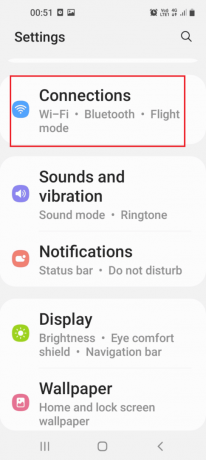
3. Перемикач вимкнено в Bluetooth варіант.

Крок II: активуйте модуль xFi вручну
Наступним кроком є активація модуля xFi вручну за допомогою його серійного номера на телефоні Android.
1. ВІДЧИНЕНО Xfinity xFi на вашому телефоні Android.
2. Натисніть на Обліковий запис або значок профілю у верхньому лівому куті головної сторінки.
3. Торкніться Активуйте XFi Pods варіант.
4. Введіть серійний номер, вказаний на задній панелі модуля, у полі, щоб активувати модуль xFi вручну.
1J. Активуйте ще один xFi Pod
Іноді проблема з непрацюючими модулями Xfinity може виникати через збої в конкретному модулі xFi, який ви намагаєтеся активувати. Спробуйте активувати інший xFi Pod із пакета в програмі Xfinity xFi на своєму телефоні Android.
1K. Power Cycle xFi Pod
Як універсальний спосіб вирішити проблему з непідключенням модулів Xfinity, ви можете спробувати вимкнути живлення модуля xFi та шлюзу xFi.
1. Від’єднайте xFi Pod або mesh network Pods і зачекайте 60 секунд.
2. Від'єднайте шлюз xFi від розетки.
3. Підключіть шлюз xFi до джерела живлення та зачекайте, доки індикатор не стане білим.
4. Повторно підключіть xFi pod і перевірте, чи вмикається індикатор на передній панелі.
1л. Перезапустіть шлюз xFi
Іншим варіантом є перезапуск xFi Gateway за допомогою ПК з Windows. Перезапуск шлюзу xFi:
- Очистіть усі незавершені або відстаючі процеси в модулі xFi через проблеми з мережею та
- Очистіть пам’ять модуля xFi та всіх пристроїв. Це запустить xFi pod у чистому стані.
1. Запустіть Гугл хром додаток
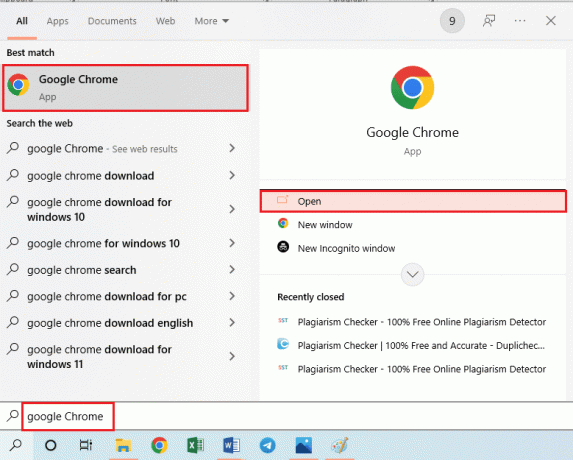
2. Відкрийте офіційний сайт Xfinity і увійдіть у свій обліковий запис, використовуючи облікові дані.

3. Натисніть на Перезапустіть варіант в Вирішення проблем розділ.
4. Якщо шлюз не ввімкнуто, натисніть на Почніть усунення несправностей можливість почати процес.
1М. Перезапустіть модем Xfinity (якщо можливо)
Ще один спосіб вирішити проблему з непрацюючими модулями Xfinity — перезапустити модем Xfinity за допомогою ПК з Windows.
1. Відкрийте Гугл хром на комп’ютері з Windows за допомогою рядка пошуку.
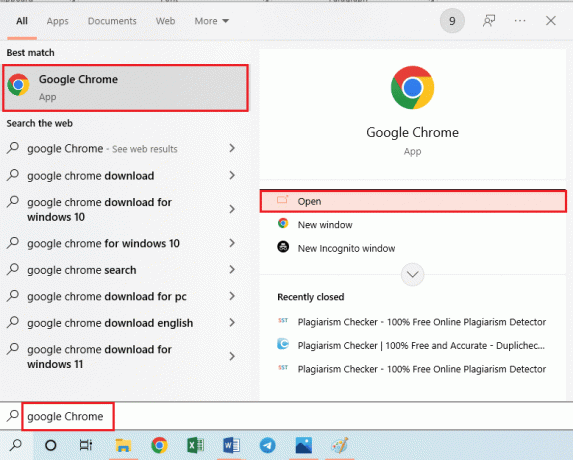
2. Відкрийте Xfinityофіційний веб-сайт і увійдіть у свій обліковий запис, використовуючи облікові дані.
3. Натисніть на Керувати Інтернетом і натисніть на Перезапустіть модем варіант.
Читайте також:Виправте помилку TVAPP-00100 у потоці Xfinity
Спосіб 2: активуйте всі модулі
Якщо ви бачите повідомлення про помилку Pods Not Coming Online, це може статися через те, що до шлюзу xFi підключено кілька модулів. За допомогою цього методу ви можете вибрати та активувати окремий пакет із набору кількох пакетів.
Примітка: Цей метод застосовний, лише якщо ви використовуєте всі модулі пакетів із кількома пакетами.
1. ВІДЧИНЕНО Xfinity xFi на вашому телефоні Android.

2. Торкніться Обліковий запис або значок профілю у верхньому лівому куті головної сторінки.
3. Торкніться Активуйте XFi Pods варіант.
4. Торкніться Не використовуються всі контейнери і дотримуйтеся вказівок майстра активації на екрані.
Спосіб 3: скидання xFi Pod до заводських налаштувань
Якщо проблему з модулем xFi все ще не вирішено, ви можете спробувати скинути налаштування пристрою xFi до заводських налаштувань. Це усуне всі збої та проблеми на модулі та переведе його в чистий стан.
Крок I: Видаліть xFi Pod
Щоб вирішити проблему з непрацюючими модулями Xfinity, спершу потрібно видалити конкретний модуль xFi із сітки мережі на телефоні Android.
1. Відкрийте Xfinity xFi на вашому телефоні Android.
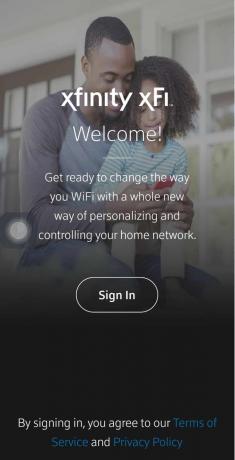
2. Натисніть на Мережа опція внизу.
3. Торкніться модуля, який потрібно видалити зі списку.
4. Торкніться Видалити стручок варіант.
5. Від’єднайте модуль від розетки та зачекайте 60 секунд.
Крок II: скиньте xFi Pod
Наступним кроком є налаштування модуля xFi як нового модуля в програмі Xfinity xFi на вашому телефоні Android, щоб вирішити проблему, через яку модулі Xfinity не підключаються.
1. Підключіть xFi Pod в розетку.
2. Відкрийте Xfinity xFi на вашому телефоні Android.

3. Натисніть на більше або піктограму з трьома горизонтальними крапками внизу.
4. Натисніть на Пристрій Xfinity вкладка в Додати пристрій розділ.
5. Натисніть на xFi Pods вкладка.
6. Натисніть на Розпочати кнопку на екрані привітання.
7. Тримайте телефон ближче до xFi Pod, і він автоматично налаштує пристрій.
8. Торкніться Назвіть свої стручки кнопку.
9. Введіть ім’я в полі та натисніть на Підтвердити ім'я кнопку.
10. Торкніться Завершити налаштування кнопку.
Спосіб 4. Зверніться до служби підтримки Xfinity
Якщо проблему з модулем xFi та шлюзом xFi все ще не вирішено, ви можете звернутися до Команда підтримки Xfinity і попросіть їх про допомогу в цьому питанні.

Спосіб 5: Використовуйте альтернативи xFi Pods
Якщо жоден із методів не працює, щоб вирішити проблему з непрацюючими модулями Xfinity, ви можете розглянути можливість використання альтернативних модулів xFi. Ви можете використовувати XFi Pods з маршрутизаторами Eero для підключення до мережі.
Рекомендовано:
- Виправити помилку оновлення Windows 10 0x800f0831
- Як видалити Apple ID з Apple Watch
- Виправте проблему, коли мікрофон Logitech G533 не працює в Windows 10
- Виправте підключення AirPods, але немає проблеми зі звуком
Способи виправлення Модулі Xfinity не працюють питання обговорюються в цій статті. Спробуйте застосувати методи, наведені в статті, і повідомте нам про свої пропозиції та запити щодо модулів Xfinity, які не підключаються, у розділі коментарів.



